Если ваш старый iPhone сломан, разбит, вышел из моды и хочет продать или испытать другие несчастные случаи, новый iPhone или Android определенно заменит старый.
Тем не менее, одна из важных вещей, которые вы не пропустите, это данные о старом iPhone. Клонирование важных данных со старого iPhone и обеспечение их бесперебойной работы на новом телефоне будет жизненно важной задачей.
Здесь проверенные способы 3 помогают выполнить задачу, с or без iTunes, Даже клонировать данные iPhone, не касаясь его удаленно.
А теперь давайте начнем.

- Часть 1. Как клонировать старый iPhone на новый iPhone / iPad с помощью iTunes
- Часть 2. Как клонировать iPhone на другой iPhone / Android без iTunes
- Часть 3. Как клонировать iPhone удаленно, не касаясь его
Часть 1. Как клонировать старый iPhone на новый iPhone / iPad с помощью iTunes
Кажется, что iTunes всегда будет работать, когда дело доходит до копирования данных iPhone, и на этот раз это работает.
Процесс клонирования данных iPhone на другой iPhone или iPad с помощью iTunes можно разделить на этапы 2, создать резервную копию старого iPhone и восстановить резервную копию на новом iPhone / iPad.
Теперь давайте разберем точный процесс.
Шаг 1. Резервное копирование старого iPhone на компьютер с помощью iTunes
Обновите iTunes на своем компьютере> Подключите iPhone к компьютеру с помощью USB-кабеля, и iTunes обнаружит ваш iPhone (iTunes не распознает iPhone?)> Щелкните значок iPhone, и он автоматически перейдет на вкладку «Сводка»> Установите флажок «Этот компьютер»> Нажмите кнопку «Создать резервную копию сейчас», чтобы начать резервное копирование всех данных с iPhone в iTunes.
После завершения резервного копирования просто нажмите «Готово» в правом нижнем углу, и вы увидите точную дату и время в разделе «Последние резервные копии», которые вы сделали только что.
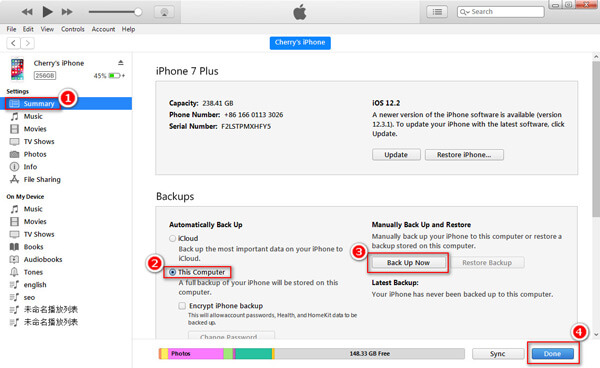
Шаг 2. Клонировать данные из резервной копии iTunes на другой iPhone / iPad
Отключите старый iPhone, подключите новый iPhone / iPad к компьютеру, и он также отобразится в iTunes> Щелкните значок iPhone> Нажмите «Сводка» на левой боковой панели> Нажмите «Восстановить резервную копию…», после чего появится сообщение заявив, что все ваши существующие данные на iPhone будут стерты и заменены восстановленной резервной копией. Нажмите «ОК», чтобы подтвердить процесс.
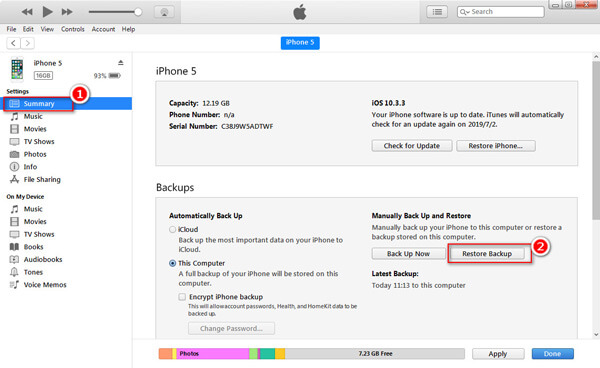
Советы
- iTunes поддерживает зашифрованное резервное копирование. Для ваших конфиденциальных данных на iPhone вы можете создать пароль, отметив «Зашифровать резервную копию iPhone».
- Не все данные будут сохранены в iTunes, и проверьте здесь, чтобы увидеть какие данные iTunes бэкап.
- При восстановлении резервной копии из iTunes вы должны отключить функцию «Найти мой iPhone» на новом iPhone, подписав свою учетную запись iCloud. Другими словами, без пароля iCloud вы можете завершить задачу таким образом.
Это бесплатный способ клонировать iPhone на другой iPhone или iPad. Тем не менее, вы также понесете головную боль, что все существующие файлы на новом iPhone исчезнут и сохранят данные только со старого iPhone.
Хотите спасти головную боль?
Просто возьми второй путь.
Часть 2. Как клонировать iPhone на другой iPhone / Android без iTunes
Для безопасного хранения существующих и клонированных данных на новом iPhone или iPad без ввода учетной записи и пароля iCloud, вам подходит второй способ. Более того, вы можете клонировать данные на другой телефон Android, и в этом вам не поможет iTunes. Что вам нужно сделать, это избавиться от iTunes и взять MobieTrans сделать это.
Выборочное копирование данных, таких как фотографии, музыка, номера телефонов, контакты, видео и т. Д. С одного iPhone на другой iPhone / iPad / Android. Более того, он сохранит ваши существующие данные и клонированные файлы в безопасности на другом устройстве. Toolbox также предоставляет вам возможность создания рингтонов, конвертера HEIC, резервного копирования / восстановления контактов одним щелчком и т. Д.
Шаг 1. Подключите оба устройства iPhone к компьютеру
Бесплатно загрузите этот клонер данных iPhone на свой компьютер. Запустите его после успешной установки.
Подключите ваш старый iPhone и новый iPhone / iPad к компьютеру с помощью USB-кабелей. Это программное обеспечение распознает оба ваших устройства. Поддерживаются iPhone XS / XR / X / 8 / 7 / 6 / 5 / 4, iPad Pro, Air min и т. д., и вам не нужно беспокоиться о несовместимости версий.
Выберите старый iPhone в качестве целевого устройства, щелкнув раскрывающийся список «Устройство».

Шаг 2. Клонировать данные с iPhone на iPhone / Android
Выберите тип данных (Фотографии, музыка, контакты, сообщения, другие и т. д.) с левой боковой панели, и все данные категории будут показаны в правом окне.
Щелкните его, чтобы просмотреть сведения, отметьте элементы, которые вы хотите клонировать на другое устройство, и щелкните раскрывающийся список «Экспорт на устройство», чтобы выбрать другое устройство iOS. Затем это программное обеспечение начнет клонировать данные с одного iPhone на другой iPhone / iPad / Android.

Очень просто, правда?
Однако, если ваш iPhone не находится под рукой или не работает (потерян, забыт паролем, оставлен дома и т. Д.), Но вы стремитесь использовать данные в нем; Вы должны искать решение.
Следующий метод является решением, которое может это исправить.
Часть 3. Как клонировать iPhone удаленно, не касаясь его
Если вы не можете дотронуться до своего iPhone по каким-либо причинам, например, сломанная кнопка iPhone, треснувший экран iPhone, потерянный iPhone и т. Д., Или вы хотите клонировать iPhone без ведома, из-за беспокойства о вашей дочери, спутнице и т. Д. Третий способ клонирования всех данных iPhone - это то, что вам нужно.
Восстановление данных iPhone это клонер данных iPhone, не касаясь iPhone. Это инструмент для удаленного клонирования данных из iTunes и резервного копирования iCloud.
Клонируйте контакты, сообщения, историю звонков, заметки, фотографии, календарь, напоминания, голосовую почту, приложение (WhatsApp, Kik, Line, Facebook, Viber, QQ, WeChat) фотографии, сообщения, номера телефонов, аудио, голосовые заметки, Safari, на компьютер безопасно и удаленно.
Он предлагает вам 2 способы клонирования данных из iTunes и резервного копирования iCloud удаленно.
Для клонирования данных из iTunes вы должны загрузить это программное обеспечение на компьютер, на котором вы ранее синхронизировали iPhone.
Для удаленного копирования данных из резервной копии iCloud это становится проще, и вам просто нужно получить доступ к учетной записи и паролю iCloud.
Теперь давайте проверим подробные руководства.
Клонируйте данные iPhone, не трогая их из iTunes Backup
Во-первых, вы должны бесплатно загрузить это программное обеспечение на свой компьютер.
Запустите восстановление данных iPhone> выберите «Восстановить из файла резервной копии iTunes»> выберите резервную копию iTunes и нажмите «Начать сканирование»> Нажмите тип данных на левой боковой панели и просмотрите сведения в правом окне> Отметьте данные, которые вы хотите клонировать, и нажмите «Восстановить», чтобы сохранить их на компьютере. Требуются более подробные шаги? Проверьте это здесь.

Удаленное клонирование файлов iPhone из iCloud Backup
Опять же, вам нужно скачать iPhone Data Recovery на свой компьютер.
Запустите восстановление данных iPhone> выберите «Восстановить из файла резервной копии iCloud»> войдите в свою учетную запись iCloud> выберите резервную копию iCloud и нажмите «Загрузить»> щелкните тип данных на левой боковой панели и проверьте сведения в правом окне> выберите данные вы хотите клонировать, и нажмите «Восстановить», чтобы сохранить их на компьютере.
Нужны более подробные шаги? Проверьте это здесь.

Примечание: Таким образом, вы будете клонировать все данные iPhone на ПК, а не на другой мобильный телефон.
Заключение
Теперь твоя очередь.
На странице в основном говорится о способах клонирования 3 iPhone на iPhone / iPad / Android / компьютер. Вы можете использовать iTunes для клонирования данных, но с недостатком удаления существующих данных на целевом iPhone. Второй способ и последнее решение помогут вам избежать неудобств и удаленно клонировать iPhone.
По какому пути вы пойдете?
Дайте мне знать, оставив свои комментарии.
Или, если вы считаете этот пост полезным, просто поделитесь им с друзьями.




